【autocad2004简体中文版】由Autodesk公司开发的计算机辅助设计(CAD)软件。用户可以随时随地打开CAD的图纸进行观看,可以布管、添加设备和其他元件以及提供支撑结构等,是建筑、工程、机械和建筑设计等领域中广泛使用的工具。
autocad2004简体中文版说明
虽然AutoCAD 2004已经是一个较老的版本,但在一些特定的应用场景中,它仍然具有一定的优势和市场需求。同时,为了更好地使用AutoCAD 2004,用户可以参考相关的用户手册、教程和社区资源,以获取更多的帮助和支持。
autocad2004简体中文版功能特点
1、完善的图形绘制功能。
2、强大的图形编辑功能。
3、可以采用多种方式进行二次开发或用户定制。
4、可以进行多种图形格式的转换,具有较强的数据交换能力。
5、支持多种操作平台。
autocad2004简体中文版使用方法
Autocad2004怎么新建图层
1、打开安装好的AutoCAD2004,点击软件左上方如图所示的图层管理器图标。
2、之后在新窗口中点击“新建”按钮。
3、之后在下方涂层列表中会出现刚刚新建的图层,我们先设置图层的颜色。
4、之后设置图层的线型,如果默认选项中没有需要的,可以点击“加载”按钮来选择添加线型文件。
5、之后再选择图层的线宽,调整至合适的宽度即可。
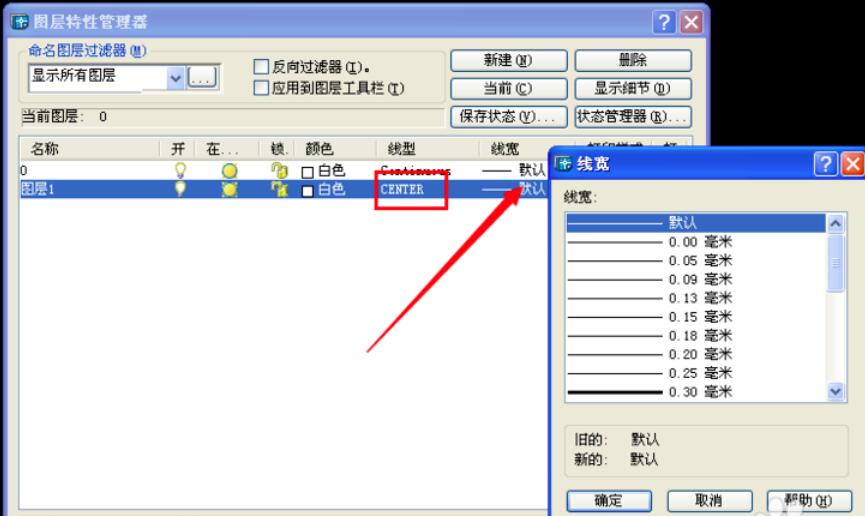
6、这样一个新图层就建好了,我们可以从图层管理器图标后方的下拉菜单中看到刚刚新建的图层。
autocad2004简体中文版常见问题
一、AutoCAD怎么拖动图形?
1、在AutoCAD2004使用过程中,会有许多需要将图形拖动位置的情况,比如我们需要将下图左侧的图形与右侧的十字图形结合在一起,该怎么办呢?
2、首先我们单击键盘上的“M”键(注意使用英文输入法),这个快捷键表示“move(移动)”命令,之后选中需要移动的图形的任意一个基准点,包括端点和中点等。
3、之后选中的基点会随着鼠标光标移动,我们将鼠标光标移动到十字图形的中心点,并单击鼠标左键,这样整个图形就移动过去了。
4、之后可以用同样的方法来移动其他的图形,可以选择不同的基点,快来试试吧。
二、Autocad怎么让画的图形与一条线段平行?
1、我们可以通过偏移命令来实现,首先输入“offset”命令,之后输入便宜的距离,即平行图形与线段的距离。
2、之后点击需要参照平行的线段,这时该线段会变成虚线,之后在线段的上方或下方点击鼠标左键,线段就会在对应的方向得出平行线。
3、之后我们将图形与得出的平行线对齐即可。
∨ 展开



















 红薯猪手模块1.2.7手机版
红薯猪手模块1.2.7手机版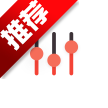 Equalizer均衡器手机版
Equalizer均衡器手机版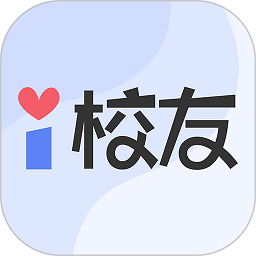 i校友手机版v1.1.5安卓版
i校友手机版v1.1.5安卓版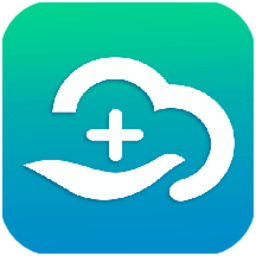 汇大云医手机版v1.4.7安卓版
汇大云医手机版v1.4.7安卓版 阅扑阅读v1.9.5
阅扑阅读v1.9.5 云课伴学助手appv1.0.6安卓版
云课伴学助手appv1.0.6安卓版 林口融媒体中心v4.5.2安卓版
林口融媒体中心v4.5.2安卓版 广西成考手机版v1.9.6安卓版
广西成考手机版v1.9.6安卓版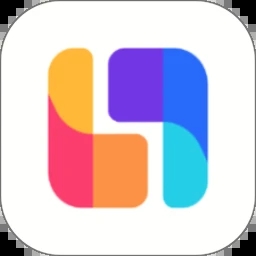 临界app官方版
临界app官方版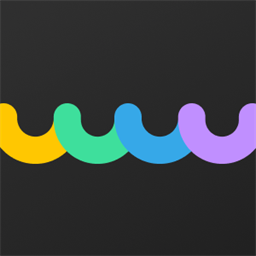 updf官方版v1.51.1安卓版
updf官方版v1.51.1安卓版 安洁拉世界美妆工厂游戏v1.1
安洁拉世界美妆工厂游戏v1.1 易批服务商最新版
易批服务商最新版 华零商城管理端手机版
华零商城管理端手机版 柳工智能管家最新版
柳工智能管家最新版 无线清江浦客户端v4.0.3安卓版
无线清江浦客户端v4.0.3安卓版 E筋工匠助手v1.2.1安卓版
E筋工匠助手v1.2.1安卓版 路路顺企业版
路路顺企业版 飞鱼清理大师v1.2.0
飞鱼清理大师v1.2.0


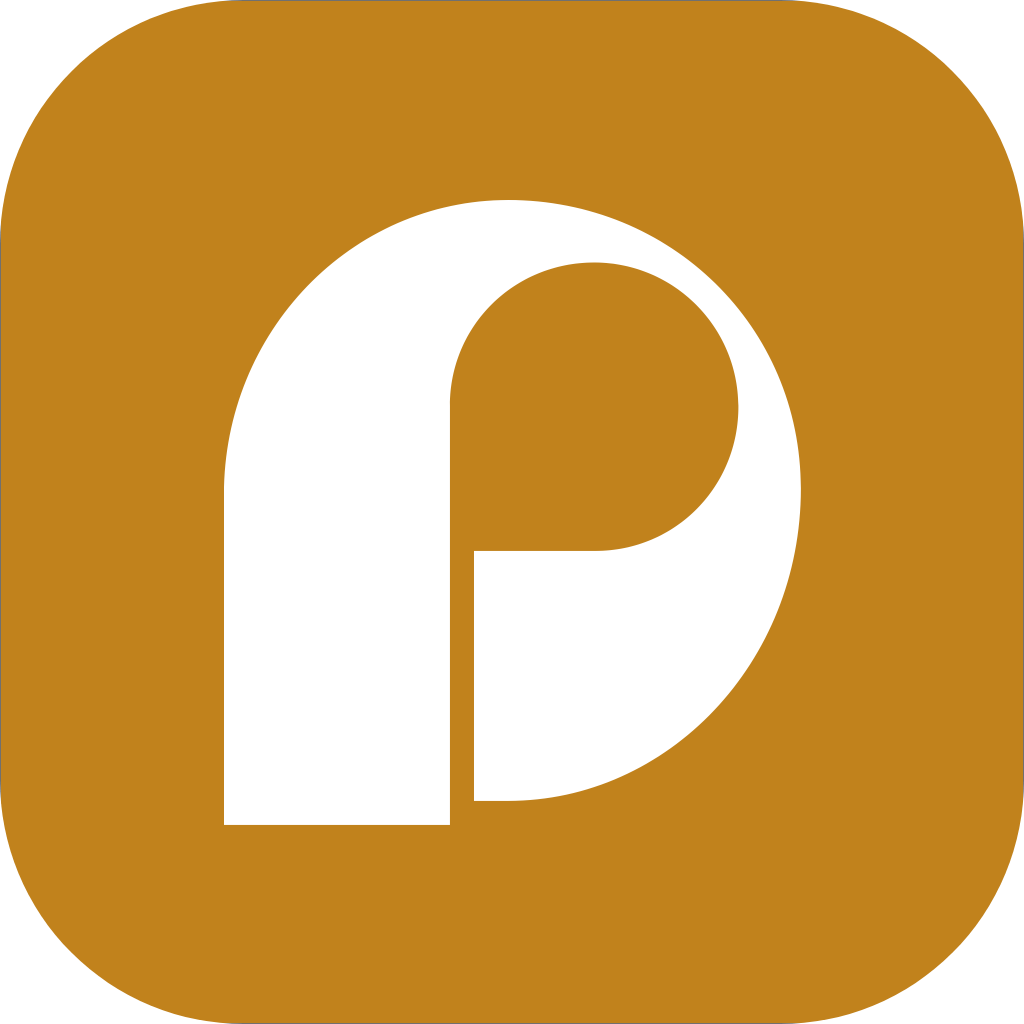




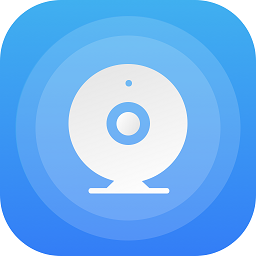


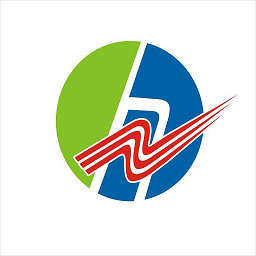
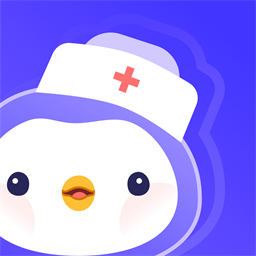

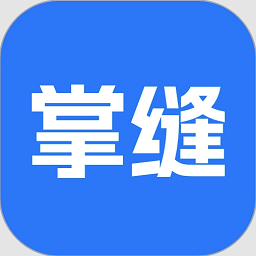


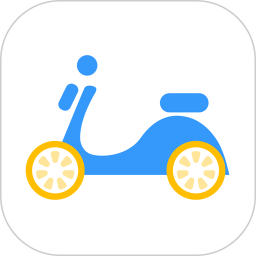
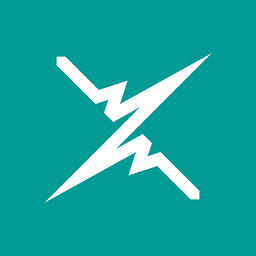 egshig蒙古歌曲软件v20.9安卓版
egshig蒙古歌曲软件v20.9安卓版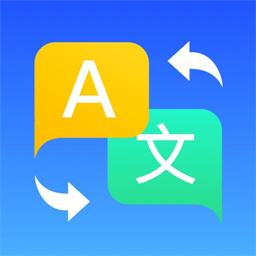 英语翻译大全软件(翻译通)v3.3.9安卓中文版
英语翻译大全软件(翻译通)v3.3.9安卓中文版 神奇菜园
神奇菜园 呆智能手机版v2.0.6安卓版
呆智能手机版v2.0.6安卓版 政通雄安官方版v2.4.2安卓最新版
政通雄安官方版v2.4.2安卓最新版 水泥网v3.11.10
水泥网v3.11.10 Paint.ly╧е╥ГлНи╚сно╥
Paint.ly╧е╥ГлНи╚сно╥ 相机传输大师
相机传输大师 美团企业版
美团企业版 优酷视频
优酷视频 365小时光
365小时光 宙斯点击器
宙斯点击器 讯飞写作
讯飞写作 淘手游app官网版
淘手游app官网版 3a云游戏官方正版
3a云游戏官方正版 兰博玩红警对战平台手机版
兰博玩红警对战平台手机版 微信余额修改器(仿真微信)
微信余额修改器(仿真微信) atom编辑器官网版中文版
atom编辑器官网版中文版